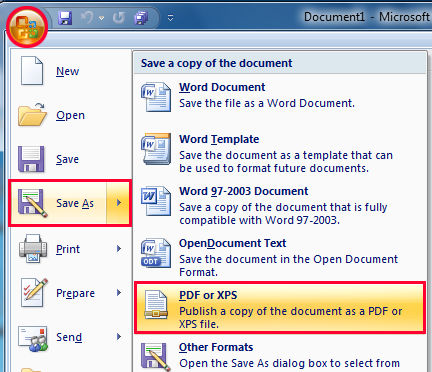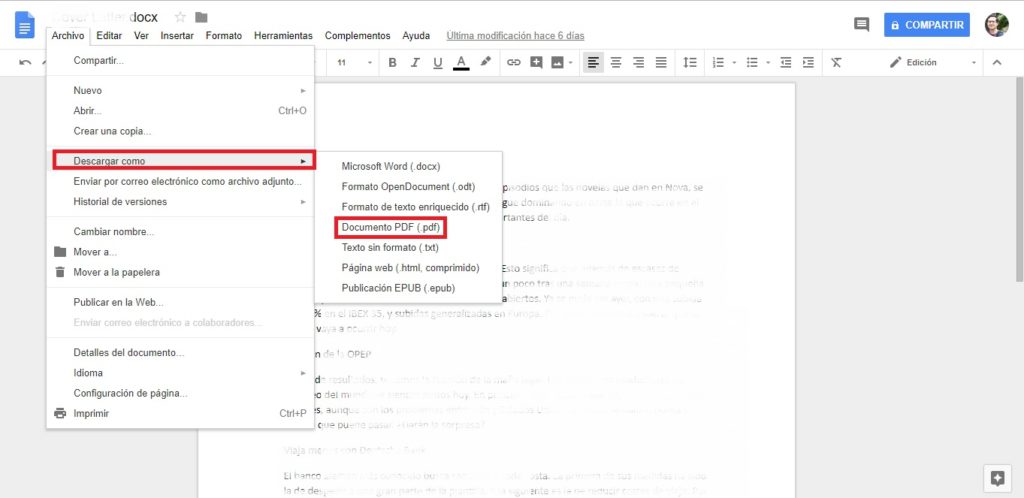DOCX es el formato de los documentos en Microsoft Word, en las versiones más recientes de la suite ofimática de la empresa. Por lo que se trata de un formato con el que trabajamos de forma habitual. Otro formato con el que solemos trabajar mucho es el PDF. Y es habitual que tengamos que convertir un formato en el otro, y muchas personas puede que no sepan hacerlo.
Cómo convertir un documento en DOCX en PDF
Por eso, a continuación os explicamos un par de maneras que podemos usar para convertir un documento en formato DOCX en un PDF. De esta forma, podéis usar la que más cómoda os resulte.
Convertir en Word
La primera manera de convertir un documento DOCX en PDF es en el propio Microsoft Word. Todos los documentos que hayamos creado se pueden guardar en otros formatos diferentes, incluyendo el PDF. Así que es una manera bastante sencilla de poder hacerlo, además de ser una muy rápida. ¿Cómo podemos conseguir esto?
Tenemos que acudir a la parte superior del documento que queremos guardar en este formato, y pinchamos en archivo. Nos saldrán unas cuantas opciones, y debemos acudir a guardar como. Al pinchar en guardar como, nos salen varios formatos diferentes en los que podemos guardar este documento. Podréis ver que uno de los formatos que nos salen es el PDF. Por tanto, simplemente debemos seleccionarlo y se crea así una copia en este formato seleccionado.
Otra manera en Word es usando la herramienta de exportar. Pinchamos en archivo, y nos saldrá una opción llamada exportar. Al pinchar en la misma nos da la posibilidad de exportar dicho documento en formato PDF. Seleccionamos PDF y en unos segundos tendremos en el ordenador el documento DOCX en un nuevo formato.
Convertir usando Google Drive
Otro sistema muy conocido es usando Google Drive. Podemos subir el documento en formato DOCX en la nube de Google. A continuación, una vez lo hayamos subido, debemos pinchar sobre el mismo con el botón derecho y le damos a abrir con documentos de Google. Se abrirá entonces este documento en el editor de documentos que tenemos en la nube.
En la parte superior izquierda de la pantalla tenemos que pinchar en archivo. Se despliegan a continuación una serie de opciones, una de las cuales es «descargar como». Al poner el cursor sobre la misma nos saldrán diversos formatos en los que podemos descargar el documento en cuestión. Vais a ver que uno de estos formatos es PDF.
Así que simplemente debemos hacer clic sobre PDF y en un par de segundos se iniciará la descarga de este documento en el formato seleccionado. Como podéis ver, otra manera muy sencilla de convertir el documento de un formato a otro.
Herramientas online
Si estas dos opciones anteriores no son ideales para nosotros, tenemos otra buena solución para pasar un documento DOCX a PDF. Podemos hacer uso de páginas web que se encargan de transformar los documentos de un formato a otro. Han surgido muchas páginas web de este tipo con el paso del tiempo, que hacen este proceso de conversión muy sencillo.
Hay un par de opciones que probablemente os suenen, y que destacan por ser sencillas y muy efectivas. Una de ellas es SmallPDF que nos permite pasar documentos de Word a un formato PDF de forma muy simple. Otra buena opción en este sentido es Online2PDF. El funcionamiento es similar, y nos dará la opción de pasar de un formato a otro.
[irp]Estas son las tres principales maneras que tenemos en la actualidad para poder convertir un documento Word en formato DOCX en un PDF. Esperamos que os haya resultado de utilidad.